Trang web này sử dụng cookie. Tiếp tục sử dụng trình duyệt trang web tức là bạn đã đồng ý việc chúng tôi sử dụng cookie, bạn cũng có thể tự quản lý các tùy chọn khác.
Làm thế nào để tôi thiết lập tốc độ làm mới của màn hình ở giá trị cao nhất theo thông số kỹ thuật của màn hình (VÍ DỤ: 144, 165, 240, 280, 360, 400, 540, 600Hz)?
Vui lòng kiểm tra các bước sau:
A. Các mẫu có tần số 144/165Hz:
1) Đối với các mẫu mới hơn chỉ có cổng HDMI / DP, vui lòng sử dụng cáp HDMI 1.4 / 2.0 hoặc cáp DP 1.2a đi kèm với màn hình.
2) Đối với các mẫu cũ hơn có cổng DVI / DP, vui lòng sử dụng cáp DVI-Dual Link hoặc DP 1.2a đi kèm với màn hình.
3) Đảm bảo cập nhật lên phiên bản trình điều khiển card đồ họa mới nhất.
B. Các mẫu có tần số 240Hz/280Hz:
1) Đảm bảo sử dụng cáp HDMI 2.0 hoặc DP 1.2a.
2) Nếu sử dụng cáp HDMI 2.0, hãy đảm bảo kết nối với đúng cổng HDMI 2.0.
3) Nếu sử dụng cáp DP 1.2a, hãy đảm bảo sử dụng cáp do BenQ cung cấp.
4) Đảm bảo cập nhật lên phiên bản trình điều khiển card đồ họa mới nhất.
5) Đảm bảo card đồ họa của bạn hỗ trợ 240/280Hz.
C. Các mẫu có 360/400Hz:
1) Đảm bảo sử dụng cáp DP 1.4 đi kèm với màn hình.
2) Đảm bảo cập nhật lên phiên bản trình điều khiển card đồ họa mới nhất.
3) Đảm bảo rằng card đồ họa của bạn hỗ trợ 360/400Hz.
D. Các mẫu có 540/600Hz:
1) Đảm bảo sử dụng cáp DP 1.4/HDMI 2.1 đi kèm với màn hình.
2) Đảm bảo cập nhật lên phiên bản trình điều khiển card đồ họa mới nhất.
3) Đảm bảo bạn đang chạy Windows 11 và phiên bản này đã được cập nhật.
(Xin lưu ý rằng Windows 10 có giới hạn là 500Hz.)
4) Đảm bảo rằng card đồ họa của bạn hỗ trợ 540/600Hz.
Nếu bạn đang chạy Win 10, hãy làm theo hướng dẫn sau: Thiết lập > Hệ thống > Hiển thị > Cài đặt hiển thị nâng cao > Thuộc tính bộ điều hợp hiển thị.
Sau đó, nhấp vào Tab “Monitor”, chọn độ phân giải và tốc độ làm mới ưa thích của bạn từ danh sách “Screen Refresh Rate” và nhấp vào “OK”.
Nếu bạn đang chạy Win 11, hãy làm theo hướng dẫn sau: Thiết lập > Hệ thống > Hiển thị > Hiển thị nâng cao > Hiển thị thông tin > Sau đó, chọn tốc độ làm mới ưa thích của bạn.
Hoặc bạn có thể thực hiện thiết lập thông qua bảng điều khiển GPU;
Nếu là GPU NVIDIA, vui lòng mở bảng điều khiển NVIDIA, sau đó đi đến tab “Change Resolution” trong tùy chọn “Display”, sau đó chọn độ phân giải ưa thích của bạn trong “PC (không phải Ultra HD, HD, SD)”, và chọn tốc độ làm mới ưa thích của bạn trong tùy chọn “refresh rate”.
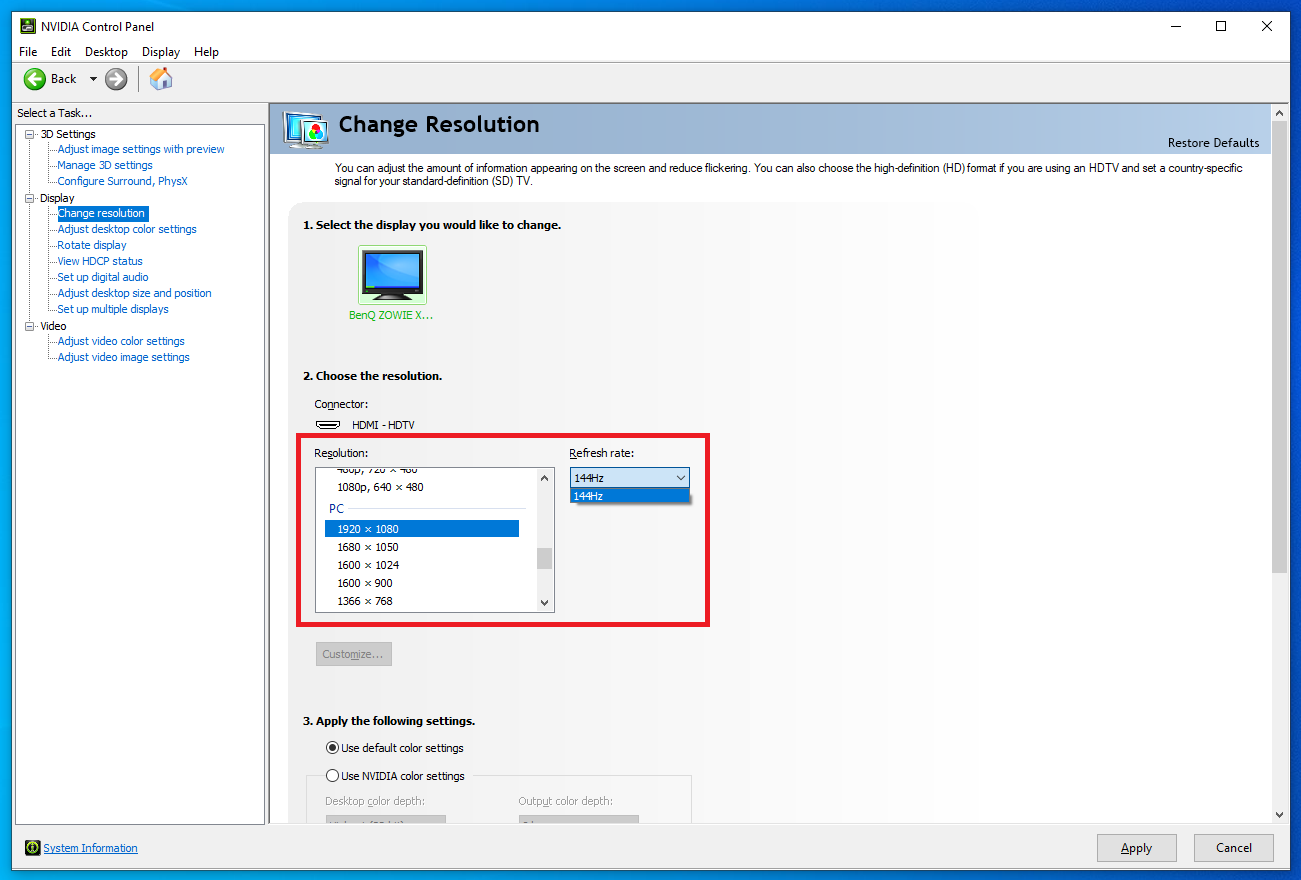
Nếu là GPU AMD, hãy nhấp chuột phải vào màn hình nền của bạn và chọn “AMD Radeon Settings”, sau đó nhấp vào tùy chọn “Display”, sau đó bạn có thể chọn độ phân giải và tốc độ làm mới ưa thích của mình trong trang Display options.